Hướng dẫn cách ghép tóc vào khuôn mặt bằng photoshop đơn giản nhanh chóng hiệu quả và dễ hiểu. Thay đổi kiểu tóc cho bức ảnh trong vài nốt nhạc bên dưới.
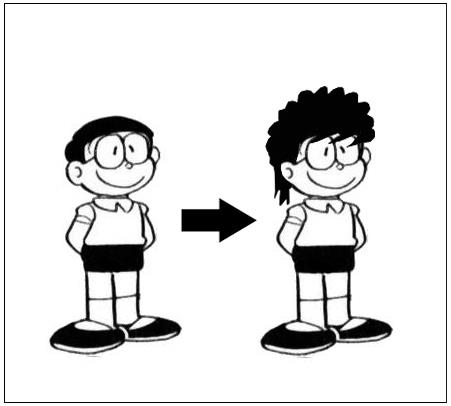
Bước 1:
– Đầu tiên, add Layer hình nhân vật vào file PSD bạn đang mở. Gọi đây là Layer 1.
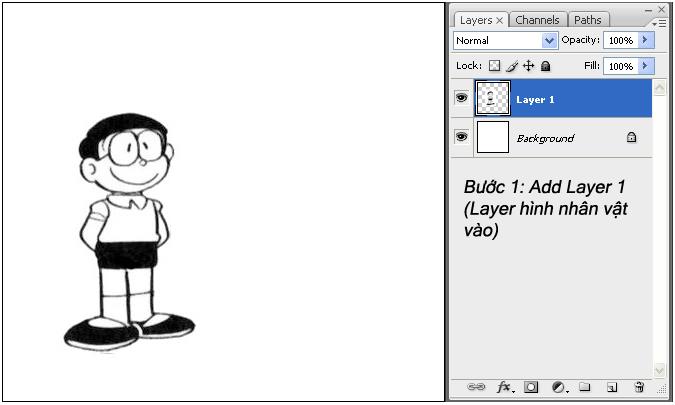
Bước 2:
– Tìm hình mẫu tóc mà bạn thích, copy paste sang file PSD.
– Gọi Layer paste này là Layer 2.
– Lưu ý, xếp Layer 2 nằm trên Layer 1.
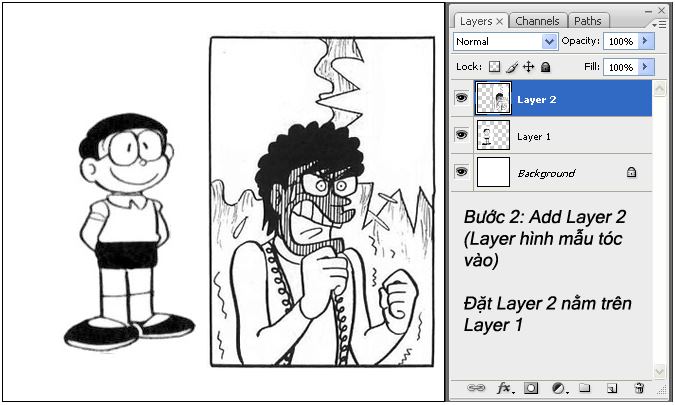
Bước 3:
– Chọn vùng tóc cần ghép trên Layer 2 bằng công cụ Polygonal Tool (phím tắt là L).
– Nên zoom lớn hình bằng tổ hợp phím Ctrl + để việc chọn vùng dễ hơn.
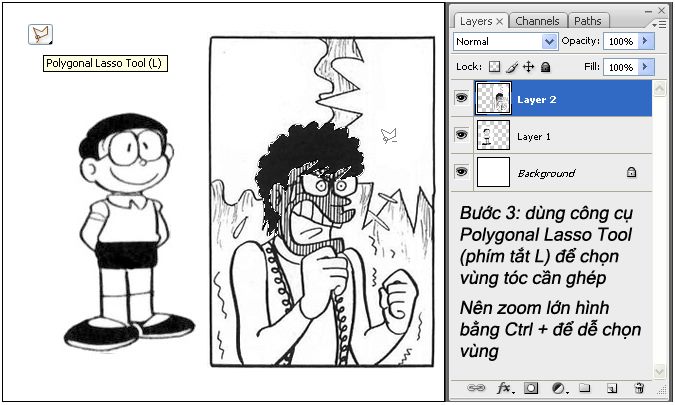
Bước 4:
Khi đã chọn xong vùng tóc cần ghép, để xóa vùng dư trên Layer 2:
– Chọn Select/ Inverse (hoặc nhấn tổ hợp phím tắt Shift + Ctrl + i).
– Sau đó Delete.
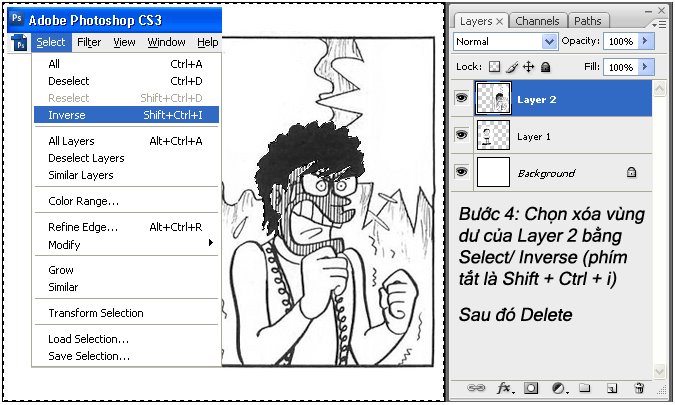
Bước 5:
– Khi đã xóa vùng dư của Layer 2, bỏ chọn bằng Select/ Deselect (phím tắt là Ctrl + D).
– Sau đó dùng công cụ Move Tool (phím tắt là V) dời Layer 2 đến đúng vị trí cần ghép.
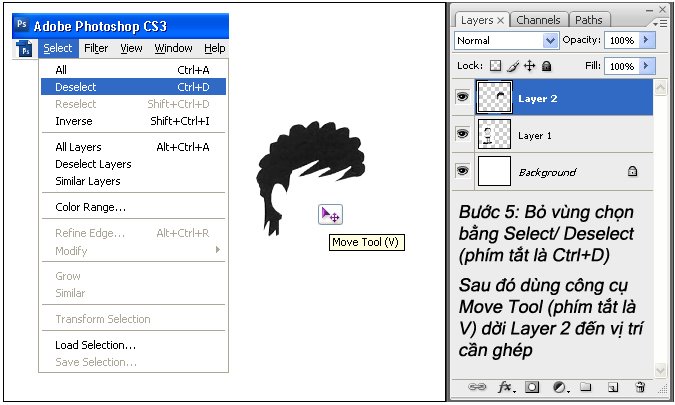
Bước 6:
– Điều chỉnh kích thước Layer cho phù hợp nhân vật bằng Edit/ Free transform (phím tắt là Ctrl + T).
– Sau đó nhấn Enter.
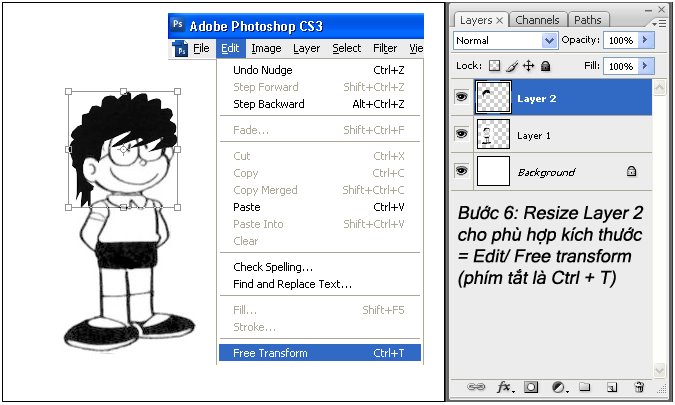
Bước 7:
Kết thúc, save lại file đã hoàn tất.
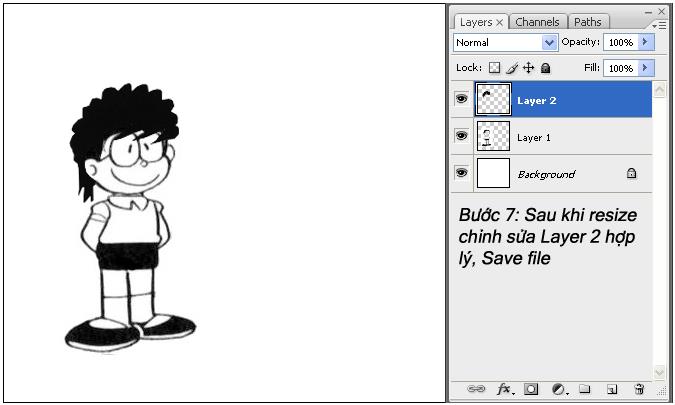
Trên đây là các bước để ghép tóc vào khuôn mặt bằng photoshop đơn giản nhất mà bạn có thể thực hiện. Nhanh tay thử ngay và cho chúng tôi biết thành quả của bạn nhé!
Chưa có phần mềm này trong máy có thể tải phiên bản pts portable 2021 không cần cài đặt giải nén dùng luôn.

